
ವಿಂಡೋಸ್ 8.1 ಮತ್ತು ವಿಂಡೋಸ್ 10 ರ ಕಂಪ್ಯೂಟರ್ಗಳಿಗೆ, ವಕಾಂಟಕ್ಟೆ ಡೆವಲಪರ್ಗಳು ಅಧಿಕೃತ ಮೈಕ್ರೋಸಾಫ್ಟ್ ಸ್ಟೋರ್ ಸ್ಟೋರ್ನಿಂದ ಉಚಿತ ಡೌನ್ಲೋಡ್ಗಾಗಿ ಲಭ್ಯವಿರುವ ವಿಶೇಷ ಅಪ್ಲಿಕೇಶನ್ ಅನ್ನು ತಯಾರಿಸಿದ್ದಾರೆ. ಮತ್ತು ಈ ಪ್ರೋಗ್ರಾಂ ಅನ್ನು ಪಿಸಿ ಪ್ರಶ್ನೆಗಳಿಗೆ ಸೇರಿಸುವ ಮೂಲಕ, ನಿಯಮದಂತೆ, ಅದು ಸಂಭವಿಸುವುದಿಲ್ಲ, ತೆಗೆದುಹಾಕುವಿಕೆಯು ಸಮಸ್ಯೆಯಾಗಬಹುದು. ಈ ವಸ್ತುಗಳ ಭಾಗವಾಗಿ, ನಾವು ಲಭ್ಯವಿರುವ ಎಲ್ಲಾ ವಿಧಾನಗಳಿಗೆ ಗಮನ ಕೊಡುತ್ತೇವೆ, ವಿವರವಾಗಿ ನಿಜವಾದ ಕಾರ್ಯವಿಧಾನವನ್ನು ಪರಿಗಣಿಸುತ್ತೇವೆ.
ಪಿಸಿನಲ್ಲಿ ಅಪ್ಲಿಕೇಶನ್ vkontakte ಅನ್ನು ಅಳಿಸಲಾಗುತ್ತಿದೆ
ಸೂಚನೆಗಳೊಂದಿಗೆ ಮುಂದುವರಿಯುವ ಮೊದಲು, ವಿಕೆ ಅನ್ಇನ್ಸ್ಟಾಲ್ ಅನ್ನು ವಿಂಡೋಸ್ನಿಂದ ಮಾತ್ರ ನಿರ್ವಹಿಸಬಹುದೆಂದು ಸ್ಪಷ್ಟಪಡಿಸುವುದು ಅವಶ್ಯಕ. ದುರದೃಷ್ಟವಶಾತ್, ಮೈಕ್ರೋಸಾಫ್ಟ್ ಸ್ಟೋರ್ ನಿಮಗೆ "ಮರೆಮಾಡಲು" ಒಮ್ಮೆ ಪುಟದ ಮಾಲೀಕತ್ವದ ಅನ್ವಯಗಳಿಂದ ಅಂಗಡಿಯಿಂದ ಸೇರಿಸಲ್ಪಟ್ಟಿದೆ.ಸಿಸ್ಟಮ್ ಪರಿಕರಗಳನ್ನು ಬಳಸಿಕೊಂಡು VKontakte ಅಪ್ಲಿಕೇಶನ್ ಅನ್ನು ತೆಗೆದುಹಾಕುವ ಮುಖ್ಯ ಮಾರ್ಗವೆಂದರೆ ಕೇವಲ ಮೂರು. ಅದೇ ಸಮಯದಲ್ಲಿ, ಅನುಸ್ಥಾಪಿತ ಕಾರ್ಯಾಚರಣಾ ವ್ಯವಸ್ಥೆಯ ಆವೃತ್ತಿಯನ್ನು ಅವಲಂಬಿಸಿ ವಿಧಾನಗಳು ಸ್ವಲ್ಪ ಬದಲಾಗಬಹುದು, ವಿಶೇಷವಾಗಿ ನೀವು 8.1 ಅನ್ನು ಬಳಸಿದರೆ, ಹನ್ನೆರಡು ಅಲ್ಲ.
ವಿಧಾನ 1: ಮೂರನೇ ವ್ಯಕ್ತಿ
ನಾವು ಅಂತಹ ರೀತಿಯಲ್ಲಿ ವಿವರವಾಗಿ ಪರಿಗಣಿಸುವುದಿಲ್ಲ, ಆದರೆ ಕೆಳಗಿನ ಆಯ್ಕೆಗಳಿಗೆ ಪರ್ಯಾಯವಾಗಿ ಮೂರನೇ ವ್ಯಕ್ತಿಯ ಕಾರ್ಯಕ್ರಮಗಳನ್ನು ಬಳಸಬಹುದು, ಅದು ಯಾವುದೇ ಸ್ಥಾಪಿತ ಸಾಫ್ಟ್ವೇರ್ ಅನ್ನು ತೆಗೆದುಹಾಕಲು ನಿಮಗೆ ಅನುಮತಿಸುತ್ತದೆ. ಅಂತಹ ಉದ್ದೇಶಗಳಿಗಾಗಿ ಅತ್ಯುತ್ತಮವಾದವುಗಳು ರೆವೊ ಅನ್ಇನ್ಸ್ಟಾಲರ್ ಮತ್ತು CCleaner ಆಗಿದೆ. ಈ ವಿಧಾನವನ್ನು ಪ್ರತ್ಯೇಕ ಸೂಚನೆಯಲ್ಲಿ ಇತರ ಉದಾಹರಣೆಗಳಲ್ಲಿ ವಿವರವಾಗಿ ವಿವರಿಸಲಾಗಿದೆ.

ಮತ್ತಷ್ಟು ಓದು:
ವಿಂಡೋಸ್ 10 ರಲ್ಲಿ ಅಪ್ಲಿಕೇಶನ್ಗಳನ್ನು ಅಳಿಸಲಾಗುತ್ತಿದೆ
ವಿಂಡೋಸ್ 10 ರಲ್ಲಿ ಪ್ರೋಗ್ರಾಂಗಳನ್ನು ಅನುಸ್ಥಾಪಿಸುವುದು ಮತ್ತು ತೆಗೆದುಹಾಕುವುದು
ವಿಧಾನ 2: "ಪ್ರಾರಂಭಿಸಿ" ಮೆನು
ಪ್ರಾರಂಭ ಮೆನು ಬಳಸಿ, ಯಾವುದೇ ವಿಂಡೋಸ್ ಅಪ್ಲಿಕೇಶನ್ನಂತೆ VKontakte ಅಪ್ಲಿಕೇಶನ್ ಅನ್ನು ಅಳಿಸಲು ಸುಲಭವಾದ ಮಾರ್ಗವಾಗಿದೆ. ಇದನ್ನು ಮಾಡಲು, ಪರದೆಯ ಕೆಳಗಿನ ಎಡ ಮೂಲೆಯಲ್ಲಿರುವ ಆಪರೇಟಿಂಗ್ ಸಿಸ್ಟಮ್ನ ಲೋಗೊ ಉದ್ದಕ್ಕೂ ಎಡ ಮೌಸ್ ಗುಂಡಿಯನ್ನು ಮುಚ್ಚಲು ಸಾಕು ಮತ್ತು ಪಟ್ಟಿ ಅನಗತ್ಯ ಸಾಫ್ಟ್ವೇರ್ ಅನ್ನು ಕಂಡುಕೊಳ್ಳುತ್ತದೆ.

ವಿಂಡೋಸ್ 8.1 ರಲ್ಲಿ, "ಪ್ರಾರಂಭ" ಮೆನುಗೆ ಹೋಗಲು ಮಾತ್ರವಲ್ಲದೆ ಪರದೆಯ ಕೆಳಭಾಗದಲ್ಲಿರುವ ಬಾಣದ ಐಕಾನ್ ಅನ್ನು ಸಹ ತೆಗೆದುಹಾಕಲು ಅವಶ್ಯಕವಾದುದು ಎಂಬುದನ್ನು ಗಮನಿಸಿ. ಇನ್ಸ್ಟಾಲ್ ಸಾಫ್ಟ್ವೇರ್ನ ಸಂಪೂರ್ಣ ಪಟ್ಟಿಯನ್ನು ತೆರೆಯಲು ಇದು ನಿಮಗೆ ಅನುವು ಮಾಡಿಕೊಡುತ್ತದೆ.

ಅಪ್ಲಿಕೇಶನ್ ಕಂಡು, ಐಕಾನ್ ಮೇಲೆ ಬಲ ಕ್ಲಿಕ್ ಮತ್ತು ಡ್ರಾಪ್-ಡೌನ್ ಪಟ್ಟಿ ಮೂಲಕ, ಅಳಿಸಲು ಆಯ್ಕೆಮಾಡಿ. ಅದರ ನಂತರ, ಆದಾಗ್ಯೂ, ದೃಢೀಕರಣವು ಅಗತ್ಯವಾಗಿರುತ್ತದೆ, ಆದಾಗ್ಯೂ, ಪ್ರೋಗ್ರಾಂ ಅನ್ನು ಕಂಪ್ಯೂಟರ್ನಿಂದ ತೆಗೆದುಹಾಕಲಾಗುತ್ತದೆ, ಎಲ್ಲಾ ಅಡ್ಡ ಫೈಲ್ಗಳನ್ನು ಒಳಗೊಂಡಂತೆ, ಇದು ಸಂಗ್ರಹ ಅಥವಾ ರಿಜಿಸ್ಟ್ರಿ ಕೀಸ್ ಆಗಿರುತ್ತದೆ.
ವಿಧಾನ 3: ಅಪ್ಲಿಕೇಶನ್ ನಿರ್ವಹಣೆ
ಯಾವುದೇ ಸರಳವಾದ ರೀತಿಯಲ್ಲಿ, ಯಾವುದೇ ಅನುಸ್ಥಾಪನಾ ಪ್ರೊಗ್ರಾಮ್ಗಳನ್ನು ಅಳಿಸಲು ಅರೆಕಾಲಿಕ ಪ್ರಮಾಣಿತ ವಿಧಾನವಾಗಿದ್ದು, ವಿಶೇಷ ವ್ಯವಸ್ಥೆ ವಿಭಜನೆಯ ಬಳಕೆಗೆ ಕಡಿಮೆಯಾಗುತ್ತದೆ. ದಕ್ಷತೆಯಿಂದ, ಈ ಆಯ್ಕೆಯು ಹಿಂದಿನ ಒಂದರಿಂದ ಭಿನ್ನವಾಗಿರುವುದಿಲ್ಲ, ನೀವು VKontakte ಅಪ್ಲಿಕೇಶನ್ ಮತ್ತು ಎಲ್ಲಾ ಸಂಬಂಧಿತ ಫೈಲ್ಗಳನ್ನು ಅಳಿಸಲು ಅನುವು ಮಾಡಿಕೊಡುತ್ತದೆ. ಹೇಗಾದರೂ, ಸಾಮಾನ್ಯವಾಗಿ, ಅಗತ್ಯ ಕ್ರಮಗಳ ಸಂಖ್ಯೆ ಸ್ವಲ್ಪ ಭಿನ್ನವಾಗಿದೆ.
- ವಿಂಡೋಸ್ ಟಾಸ್ಕ್ ಬಾರ್ನಲ್ಲಿ ಮತ್ತು ಕಾಣಿಸಿಕೊಳ್ಳುವ ಪಟ್ಟಿಯಲ್ಲಿ ಪ್ರಾರಂಭ ಮೆನು ಐಕಾನ್ ಮೇಲೆ ರೈಟ್-ಕ್ಲಿಕ್ ಮಾಡಿ, ಅಪ್ಲಿಕೇಶನ್ಗಳು ಮತ್ತು ವೈಶಿಷ್ಟ್ಯಗಳನ್ನು ಕ್ಲಿಕ್ ಮಾಡಿ. ವಿಂಡೋಸ್ 8.1 ರ ಸಂದರ್ಭದಲ್ಲಿ, ಬಯಸಿದ ವಿಭಾಗವನ್ನು "ಪ್ರೋಗ್ರಾಂಗಳು ಮತ್ತು ಘಟಕಗಳು" ಎಂದು ಕರೆಯಲಾಗುತ್ತದೆ.
- ಮುಂದೆ, ನೀವು ವಿ.ಕೆ. ಲಗತ್ತುಗಳೊಂದಿಗೆ ಸ್ಟ್ರಿಂಗ್ಗೆ ಸ್ಥಾಪಿಸಲಾದ ಸಾಫ್ಟ್ವೇರ್ನೊಂದಿಗೆ ಕಾಣಿಸಿಕೊಂಡ ಪಟ್ಟಿಯ ಮೂಲಕ ಸ್ಕ್ರಾಲ್ ಮಾಡಬೇಕು. ಬ್ಲಾಕ್ನಲ್ಲಿ ಎಡ ಕ್ಲಿಕ್ ಮಾಡಿ ಮತ್ತು ಕೆಳಗಿನ ಬಲ ಮೂಲೆಯಲ್ಲಿ "ಅಳಿಸು" ಗುಂಡಿಯನ್ನು ಬಳಸಿ.
- ಈ ಕ್ರಿಯೆಯು ಪಾಪ್-ಅಪ್ ವಿಂಡೋ ಮೂಲಕ ದೃಢೀಕರಿಸಬೇಕು, ಆದರೆ ಒಂದು ರೀತಿಯಲ್ಲಿ ಅಥವಾ ತೆಗೆದುಹಾಕುವ ವಿಧಾನವನ್ನು ಆರಂಭಿಸಲಾಗುವುದು. ಪೂರ್ಣಗೊಂಡ ನಿರೀಕ್ಷೆ, ಮತ್ತು ಇದು ಮುಗಿದ ಅಸ್ಥಾಪಿಸು ಪ್ರಕ್ರಿಯೆಯಾಗಿದೆ.
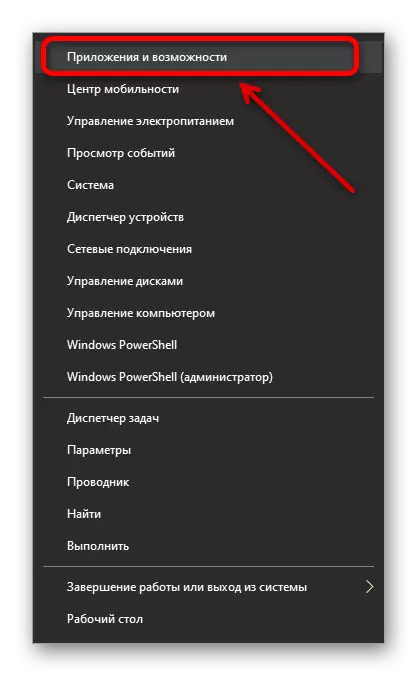


ರೀತಿಯಲ್ಲಿ ಬಳಸಲು ಸಾಕಷ್ಟು ಸುಲಭ, ಮತ್ತು ಆದ್ದರಿಂದ ತೊಂದರೆಗಳು ಉದ್ಭವಿಸುವುದಿಲ್ಲ. ಹೆಚ್ಚುವರಿಯಾಗಿ, ಪ್ರಸ್ತುತಪಡಿಸಿದ ಆಯ್ಕೆಗಳ ಮೇಲೆ ಎರಡೂ ಪರಸ್ಪರ ಬದಲಾಯಿಸಬಹುದು.
ವಿಧಾನ 4: ವಿಂಡೋಸ್ ಪವರ್ಶೆಲ್
ಕೆಲವು ಕಾರಣಕ್ಕಾಗಿ VKontakte ಅಪ್ಲಿಕೇಶನ್ ಅನುಸ್ಥಾಪಿಸಲಾದ ಕಾರ್ಯಕ್ರಮಗಳ ಪಟ್ಟಿಯಲ್ಲಿ ಮತ್ತು "ಪ್ರಾರಂಭ" ಮೆನುವಿನಲ್ಲಿ ಅಥವಾ ಸರಳವಾಗಿ ಪ್ರಮಾಣಿತ ಸಾಧನಗಳಿಂದ ಅಳಿಸಲಾಗಿಲ್ಲ, ನೀವು ಹೆಚ್ಚು ಸಂಕೀರ್ಣವಾದ, ಆದರೆ ಸಾಕಷ್ಟು ವಿಶ್ವಾಸಾರ್ಹ ವಿಧಾನವನ್ನು ಬಳಸಬಹುದು. ಇದು "ಪವರ್ಶೆಲ್" ಅನ್ನು ಬಳಸುತ್ತಿದೆ, ಇದು ಓಎಸ್ನ ನಂತರದ ಆವೃತ್ತಿಗಳಲ್ಲಿ ಕ್ಲಾಸಿಕ್ "ಕಮಾಂಡ್ ಲೈನ್" ಯಿಂದ ಬದಲಾಯಿಸಲ್ಪಟ್ಟಿದೆ.
- ಹಿಂದಿನ ಸಂದರ್ಭದಲ್ಲಿ, ಟಾಸ್ಕ್ ಬಾರ್ನಲ್ಲಿ ವಿಂಡೋಸ್ ಐಕಾನ್ ಮೇಲೆ ಬಲ ಕ್ಲಿಕ್ ಮಾಡಿ, ಆದರೆ ಈ ಬಾರಿ "ಪವರ್ಶೆಲ್ (ನಿರ್ವಾಹಕರು)" ಆಯ್ಕೆ ಮಾಡಲು ". ಪೂರ್ವನಿಯೋಜಿತವಾಗಿ, ವಿಂಡೋಸ್ 8.1 ರಲ್ಲಿ, ಐಟಂ ಅನ್ನು ಕ್ಲಾಸಿಕ್ "ಕಮಾಂಡ್ ಲೈನ್" ನಿಂದ ಬದಲಾಯಿಸಬಹುದು, ಆದರೆ ಟಾಸ್ಕ್ ಬಾರ್ ಸೆಟ್ಟಿಂಗ್ಗಳ ಮೂಲಕ ಸರಿಪಡಿಸಲು ಸುಲಭವಾಗಿದೆ.
- "System32" ಫೋಲ್ಡರ್ನ ಮಾರ್ಗದಲ್ಲಿ ಹೊಸ ವಿಂಡೋ ಕಾಣಿಸಿಕೊಂಡಾಗ, Get-AppXPackage ಆಜ್ಞೆಯನ್ನು ಸೂಚಿಸಿ ಮತ್ತು ಕೀಲಿಮಣೆಯಲ್ಲಿ ENTER ಕೀಲಿಯನ್ನು ಒತ್ತಿರಿ. ತಪ್ಪಾಗಿರಬಾರದು, ನಾವು ಸಿದ್ಧಪಡಿಸಿದ ಉದಾಹರಣೆಯನ್ನು ಸರಳವಾಗಿ ನಕಲಿಸಿ ಮತ್ತು ಅಂಟಿಸಿ.
- ಈ ಆಜ್ಞೆಯು ಕಂಪ್ಯೂಟರ್ನಲ್ಲಿ ಸ್ಥಾಪಿಸಲಾದ ಎಲ್ಲಾ ಅಪ್ಲಿಕೇಶನ್ಗಳು ಮತ್ತು ಕಾರ್ಯಕ್ರಮಗಳನ್ನು ಪ್ರದರ್ಶಿಸುತ್ತದೆ. Vkontakte ಅನ್ನು ಕಂಡುಹಿಡಿಯಲು ಸುಲಭವಾದ ಮಾರ್ಗವೆಂದರೆ, ಅದನ್ನು ಇತ್ತೀಚೆಗೆ ಸ್ಥಾಪಿಸಿದರೆ. ಇಲ್ಲದಿದ್ದರೆ, ಅಪ್ಲಿಕೇಶನ್ಗಾಗಿ ನೋಡಿ, "ಹೆಸರು" ಸ್ಟ್ರಿಂಗ್ ".ವಿಕೆ" ಕೊನೆಗೊಳ್ಳುತ್ತದೆ.
- ಬಯಸಿದ ಅಪ್ಲಿಕೇಶನ್ಗಾಗಿ ಹುಡುಕಾಟವನ್ನು ಅರ್ಥಮಾಡಿಕೊಂಡ ನಂತರ, ನೀವು ಪೂರ್ಣ ಹೆಸರನ್ನು ಪಡೆಯಬೇಕಾಗಿದೆ. ಇದನ್ನು ಮಾಡಲು, "ಪ್ಯಾಕೇಜ್ಫುಲ್ನಾಮ್" ಸ್ಟ್ರಿಂಗ್ನಲ್ಲಿ ಎಲ್ಲವನ್ನೂ ಆಯ್ಕೆ ಮಾಡಿ, ಮತ್ತು Ctrl + C ಕೀ ಅನ್ನು ಸಂಯೋಜನೆಯೊಂದಿಗೆ ನಕಲಿಸಿ.
- ಅಳಿಸಲು, ನೀವು ಒಂದು ಸ್ಥಳಾವಕಾಶದ ಮೂಲಕ ಹಿಂದೆ ಸ್ವೀಕರಿಸಿದ ಪೂರ್ಣ ಹೆಸರನ್ನು ಸೇರಿಸುವ ಮೂಲಕ ತೆಗೆದುಹಾಕಿ-ಅಪ್ಪರ್ಪ್ಯಾಜ್ ಆಜ್ಞೆಯನ್ನು ಬಳಸಬೇಕು.
- ಇದರ ಪರಿಣಾಮವಾಗಿ, ಕೋಡ್ ಅನ್ನು ಈ ಕೆಳಗಿನ ಉದಾಹರಣೆಯಲ್ಲಿ ಸಾಧ್ಯವಾದಷ್ಟು ಎಂದು ಬದಲಿಸಲಾಗುವುದು: ತೆಗೆದುಹಾಕಿ-ಅಪ್ಪರ್ಪ್ಯಾಕ್ಯಾಜ್ C6965DD5.VK_2.3.2.1_X64__V4222AVZH127RA.
- "Enter" ಅನ್ನು ಬಳಸಿಕೊಂಡು ತೆಗೆದುಹಾಕುವಿಕೆಯನ್ನು ದೃಢೀಕರಿಸಿದ ನಂತರ, ಅಸ್ಥಾಪಿಸು ಕಾರ್ಯವಿಧಾನವು ಕೀಬೋರ್ಡ್ನಲ್ಲಿ ಪ್ರಾರಂಭವಾಗುತ್ತದೆ. ಈ ಪ್ರಕ್ರಿಯೆಯು ಹೆಚ್ಚು ಸಮಯ ತೆಗೆದುಕೊಳ್ಳುವುದಿಲ್ಲ, ಮತ್ತು ವಿಂಡೋಸ್ ಪವರ್ಶೆಲ್ ಪೂರ್ಣಗೊಂಡ ನಂತರ ನೀವು ಮುಚ್ಚಬಹುದು.






ಆಗಾಗ್ಗೆ, ಬಹು ಅಳಿಸುವಿಕೆಯ ಕಾರಣ ಮತ್ತು ಕಂಪ್ಯೂಟರ್ನಲ್ಲಿ ಅಪ್ಲಿಕೇಶನ್ ಅನ್ನು ಮರು-ಸ್ಥಾಪಿಸುವುದು, ಇದು ಸಾಫ್ಟ್ವೇರ್ನಲ್ಲಿ ಸಮಸ್ಯೆಗಳನ್ನು ಉಂಟುಮಾಡುವ ಕಸವನ್ನು ಉಳಿಸುತ್ತದೆ. ಇದನ್ನು ತಡೆಗಟ್ಟಲು, ಸಿಸ್ಟಮ್ ಪರಿಕರಗಳು ಮತ್ತು ವಿಂಡೋಸ್ ಪವರ್ಶೆಲ್ ಅನ್ನು ಬಳಸಿದ ನಂತರ, ಹಿಂದೆ ಹೇಳಿದ CCleaner ನಂತಹ ವಿಶೇಷ ಸಾಫ್ಟ್ವೇರ್ ಅನ್ನು ಬಳಸಿಕೊಂಡು ಓಎಸ್ ಅನ್ನು ಸ್ವಚ್ಛಗೊಳಿಸಲು ಉತ್ತಮವಾಗಿದೆ.
ಸಹ ನೋಡಿ:
CCleaner ನೊಂದಿಗೆ ಕಸದಿಂದ ವ್ಯವಸ್ಥೆಯನ್ನು ಸ್ವಚ್ಛಗೊಳಿಸಲು ಹೇಗೆ
ಕಸದಿಂದ ವಿಂಡೋಸ್ 10 ಅನ್ನು ಸ್ವಚ್ಛಗೊಳಿಸುವುದು
ಲೇಖನದೊಂದಿಗೆ ಪರಿಚಯಿಸಿದ ನಂತರ, ನೀವು ಕಂಪ್ಯೂಟರ್ನಿಂದ VKontakte ಅಪ್ಲಿಕೇಶನ್ ಅನ್ನು ಅಳಿಸಲು ಸಾಧ್ಯವಾಯಿತು, ಏಕೆಂದರೆ ಯಾವುದೇ ಸಂದರ್ಭದಲ್ಲಿ ಇಲ್ಲಿಯವರೆಗೆ ಯಾವುದೇ ಪರ್ಯಾಯ ಆಯ್ಕೆಗಳಿಲ್ಲ. ಸರಳವಾಗಿ, ವಿಶೇಷವಾಗಿ ಪವರ್ಶೆಲ್ನ ವಿಷಯದಲ್ಲಿ ಸೂಚನೆಗಳನ್ನು ಅನುಸರಿಸಲು ಪ್ರಯತ್ನಿಸಿ, ಮತ್ತು ನೀವು ಖಂಡಿತವಾಗಿಯೂ ಪ್ರೋಗ್ರಾಂ ಅನ್ನು ಎಲ್ಲಾ ಕೆಲಸದ ಫೈಲ್ಗಳೊಂದಿಗೆ ಅಸ್ಥಾಪಿಸಬಹುದು.
